Wanneer u de veiligheid van uw huis vergroot door beveiligingscamera's toe te voegen, wilt u hun feeds hoe dan ook kunnen bekijken. Sommige fabrikanten hebben een app waarmee je de feed kunt bekijken, maar als dat niet het geval is, is er een andere manier om te kijken. Je kunt het bekijken via een eenvoudige webbrowser.
Inhoud
- De feed van uw IP-camera bekijken
- Kun je online beveiligingscamera's bekijken?
- Hoe kan ik mijn beveiligingscamera's op mijn telefoon zien?
Aanbevolen video's
Gematigd
20 minuten
Router
Computer
Hoewel elk merk zijn eigen specifieke kenmerken heeft voor het bekijken van de camera's, of gebruikersnamen en wachtwoorden om mee in te loggen, is er een algemene manier om elke camera te bekijken. Hier volgen enkele stapsgewijze instructies voor het bekijken van algemene informatie IP camera.
Bij deze manier om uw camera via internet te bekijken, wordt gebruik gemaakt van port forwarding. Om uw poorten te wijzigen, moet u de instellingen van uw router kunnen aanpassen. Het wijzigen van instellingen kunt u doen via een internetbrowser of de app van de fabrikant zodra u toegang heeft tot die instellingen. Daarna kunnen we alles gereed maken om via een gewone browser te bekijken.
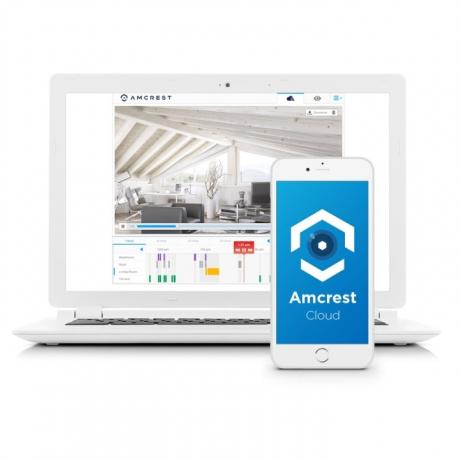
De feed van uw IP-camera bekijken
Stap 1: Zoek het IP-adres van uw camera.
Dit zal voor elke fabrikant anders zijn, maar zou relatief eenvoudig te vinden moeten zijn.
Stap 2: Ga naar dat IP-adres in uw browser.
Om dit succesvol te doen, moet je thuis met je camera op hetzelfde internet zijn. Zodra u de routerinstellingen wijzigt, kunt u dit overal ter wereld doen.
Verwant
- Hoe u uw Alexa-apparaten kunt synchroniseren
- Deze Arlo Pro 4-beveiligingscamerabundel krijgt $ 250 korting voor Prime Day
- Hoe u uw SimpliSafe-systeem 's nachts inschakelt
Stap 3: Controleer de instellingen bij het inloggen in de browser om te zien welke poort de camera gebruikt.
Misschien wilt u dit wijzigen in iets anders dan de standaardpoort, omdat sommige ISP's kieskeurig zijn met standaardpoorten.
Stap 4: Start de camera opnieuw op en log opnieuw in in uw browser.
Stap 5: Zoek het WAN/externe IP-adres van uw router.
Schrijf dit op, want u heeft het elke keer nodig om in te loggen op uw camera. Het instellen van een dynamisch IP-adres kan handig zijn, zodat u niet voortdurend op dit nummer hoeft te letten, maar dit heeft wel een aantal voor- en nadelen. Dit kunt u vinden door online naar de instellingen van uw router te gaan. Sommige routers hebben een website om te controleren of een app, terwijl andere je misschien vertellen dat je naar een adres zoals 192.168.1.1 moet gaan om bij de instellingen te komen.
Stap 6: Verander de poort naar voren nummers op uw router naar het poortnummer van uw camera.
Dit is iets anders dat u via uw online routerinstellingen moet wijzigen. Er moet een geavanceerd netwerkgedeelte binnen de site of app zijn met een categorienaam zoals "Port forwarding." Verschillende routers, merken en apps zullen verschillende manieren hebben om dit te veranderen informatie.
In wezen zorgt port forwarding ervoor dat gegevens van het ene apparaat rechtstreeks naar een ander apparaat gaan, waarbij de algemene regels worden omzeild en zonder andere informatie tussen de apparaten vrij te geven. Hierdoor kunt u uw camerastream overal bekijken zonder dat uw computer bijzonder kwetsbaar wordt.
Stap 7: Start uw camera opnieuw op en u zou uw feed vanuit uw computerbrowser moeten kunnen zien.
Het maakt niet uit welk apparaat u gebruikt om uw camera's te bekijken wanneer u deze stappen volgt. Zolang het iets is dat toegang heeft tot een webbrowser, zit alles goed. Nogmaals, het gebruik van de apps van de fabrikant of standaard login zal veel eenvoudiger zijn dan deze methode. Deze methode moet worden gebruikt als back-up als het merk geen serviceaanmelding heeft.
Kun je online beveiligingscamera's bekijken?
Om uw feed online te bekijken, heeft u verbinding met internet nodig. De betere kwaliteit van het internet waarop u zich bevindt, resulteert in een hogere kwaliteit en een minder bufferende feed.
Hoe kan ik mijn beveiligingscamera's op mijn telefoon zien?
Het bekijken van uw beveiligingscamera op uw telefoon is vergelijkbaar met het bekijken op een computer. Zodra alles is ingesteld, kunt u Chrome, Safari of een andere browser gebruiken om de camerafeed te bekijken.
Dat is alles wat nodig is om uw IP-camera via een webbrowser te bekijken. Het is een alternatieve optie om uw camerafeeds te controleren als u niet thuis bent of als u een soort "beveiligingsstation" op uw computer wilt instellen.
Aanbevelingen van de redactie
- De beste slimme thuistechnologie voor je studentenhuis
- Ring-binnencamera vs. Arlo Essential Binnencamera: welke is het beste?
- De prijzen van Ring-deurbellen, beveiligingscamera's en alarmkits zijn verlaagd
- Hoe Roku Indoor Camera SE in te stellen
- Bespaar $ 70 als je twee Google Nest Cam-beveiligingscamera's koopt
Upgrade uw levensstijlMet Digital Trends kunnen lezers de snelle technische wereld in de gaten houden met het laatste nieuws, leuke productrecensies, inzichtelijke redactionele artikelen en unieke sneak peeks.


